ドコモのケータイプランからKDDIのpovoにMNPで乗り換えたときのメモ
moto g proで利用している回線をNTTドコモのケータイプランからKDDIのpovoにMNPで乗り換えたときのメモです。MNP予約番号発行からpovoの開通までの流れをメモしておきます。
もくじ
目的
moto g proで利用している回線をNTTドコモのケータイプランからKDDIのpovoにMNPで携帯番号を維持したまま乗り換え、月々の携帯代を安く抑えます。
結論としては、スマートフォンにSIMカードを2枚挿している状態だとドコモのdアカウント設定アプリが正常に動作しないトラブルが発生しMNP予約番号の発行に手間取りました。
しかしながらKDDIのpovoの手続きはとても迅速に進んだため、povo申込み日を含めて2日で乗り換えることができました。
背景
記事のタイトルや目的ではドコモのケータイプランと記載しましたがケータイプランは通話のみの契約のため、データ通信用にIIJmioのデータSIMをドコモ回線で契約し、2枚のSIMカードを合わせてDSDVで運用していました。
そのため、ドコモのケータイプラン(1320円/月)とIIJmioのミニマムスタートプラン(1144円/月)の2つを契約していたため、moto g proのランニングコストとして月々2464円を使っていました。
上記の契約から2年ほど経つ間にKDDIから基本料金ゼロ円のpovoのサービスが開始されたため、ドコモのケータイプランとIIJmioのミニマムスタートプランをDSDVで運用するよりも安く通話用の回線を維持できるようになったため、MNPで乗り換えようと思いました。
乗り換え前のmoto g proの環境については下記の記事に記載があります。
モトローラのMoto g ProでドコモのケータイプランのSIMを使う方法(新しいタブで開きます)
機器の情報
今回登場する機器の型番やバージョンは次の通りです。
■モトローラ Moto g Pro
バージョン:Android 12
ビルド番号:S0PRS32.44-11-10-18
■KDDI povo
トッピング:5分以内通話かけ放題
■ドコモ ケータイプラン
2019年10月1日提供開始の料金プラン 「ケータイプラン2」と表記されるもの
■IIJmio SMS タイプD
SMS機能付きSIM ドコモ回線
ドコモからpovoにMNPで乗り換える流れ
ドコモからKDDIのpovoにMNPで乗り換えるときの流れを書いておきます。
ドコモでMNPの手続きを開始してからKDDIのpovoのSIMカードが手元に届いて開通手続きが完了するまで、約40時間でした。
深夜の1時頃手続きを開始して翌日の夕方には乗り換えが完了しており、povoの契約処理やSIMカードの発送作業が速くて驚きました。
ドコモでMNP予約番号の取得
ドコモのMy docomoにログインし、「ドコモオンライン手続き」から「携帯電話番号ポータビリティ(MNP)のお手続き」を選択します。
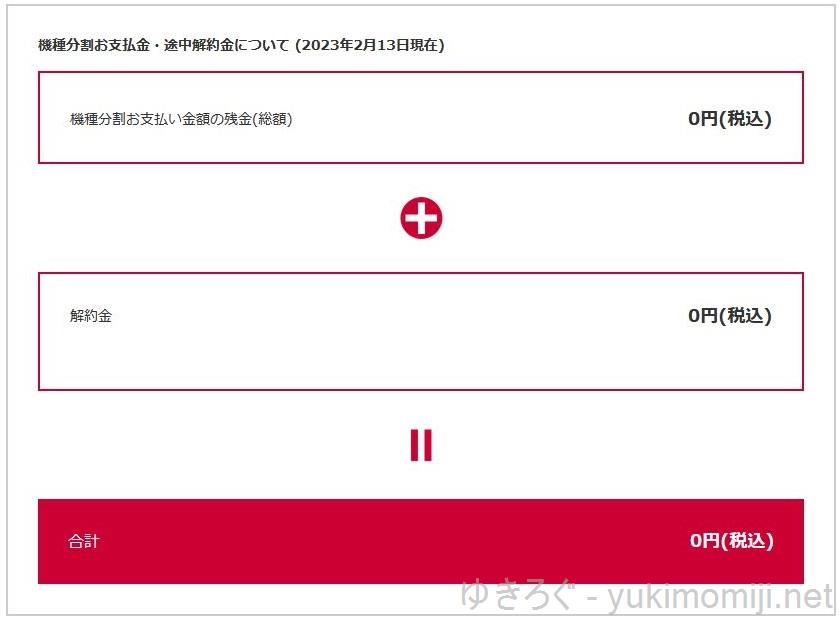
dポイント残高や解約金などの注意事項を確認し、画面に従って手続きを進めます。
ドコモのケータイプランの解約金はゼロ円でした。
「MNPのお手続きの選択」の項目は「MNP予約番号発行のお手続きに進む」を選びました。
仕事で使用している電話番号のため、ダウンタイムを最小限にするためです。
なお、ひとつ下の項目「MNP予約番号発行(即時解約)」はドコモのMNP手続きが完了した瞬間にドコモの契約が解約されてしまうため、KDDIのpovoのSIMカードが郵送で到着して開通手続きを行うまで電話が使用不能になってしまいます。
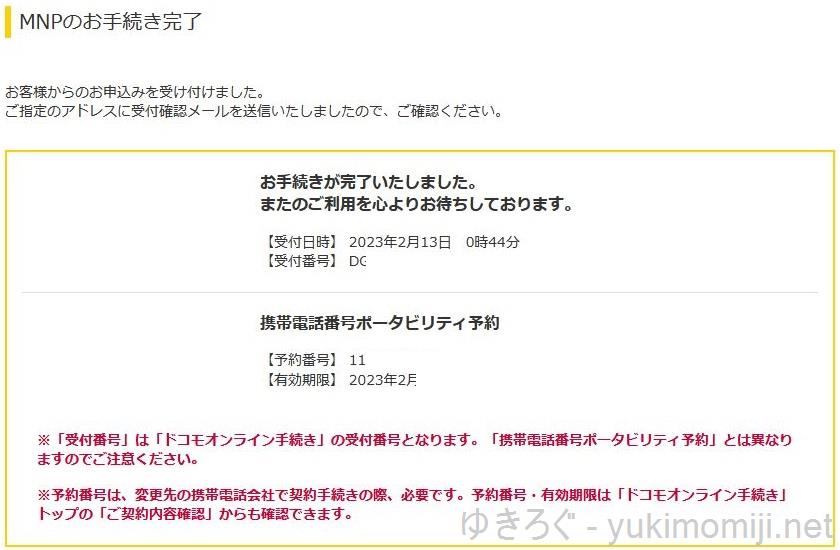
「MNPのお手続き完了」の画面が表示されたら「携帯電話番号ポータビリティ予約」の欄の予約番号をメモしておきます。KDDIのpovoの申込みの際に入力が必要になります。
dアカウント設定アプリのトラブル対処
ドコモのオンライン手続きではスマートフォンのdアカウント設定アプリからセキュリティの設定を行う必要がありました。
しかしながら、画面の指示に従いmoto g proにdアカウント設定アプリをインストールしてみても、dアカウント設定アプリを正常に起動することができませんでした。
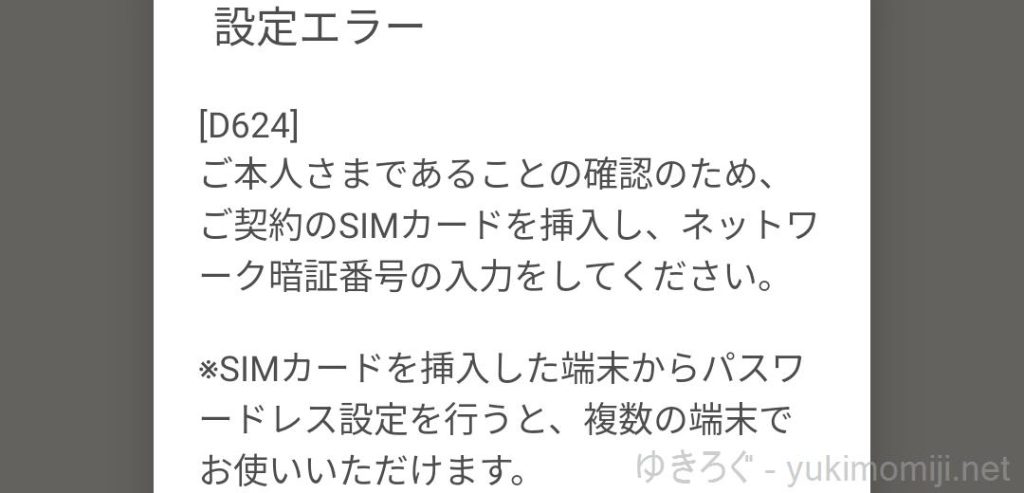
設定エラー
[D624]
ご本人さまであることの確認のため。ご契約のSIMカードを挿入し、ネットワーク暗証番号の入力をしてください。
※SIMカードを挿入した端末からパスワードレス設定を行うと、複数の端末でお使いいただけます。
moto g proのSIMスロット1にはドコモのケータイプランのSIMカードが挿入してあります。
SIMスロット2にはIIJmioのDプランのSIMカードが入っているため、dアカウント設定アプリがうまく認識できなかった可能性があります。
SIMスロット2からIIJmioのSIMカードを取り外すことでdアカウント設定アプリを正常に起動することができ、手続きを進めることができました。
povoで本人確認・お客様情報の入力
povo2.0の公式アプリをインストールし、契約手続きを行います。
基本的には画面の指示に従いながら操作を行うことでスムーズに手続きを進める事ができます。
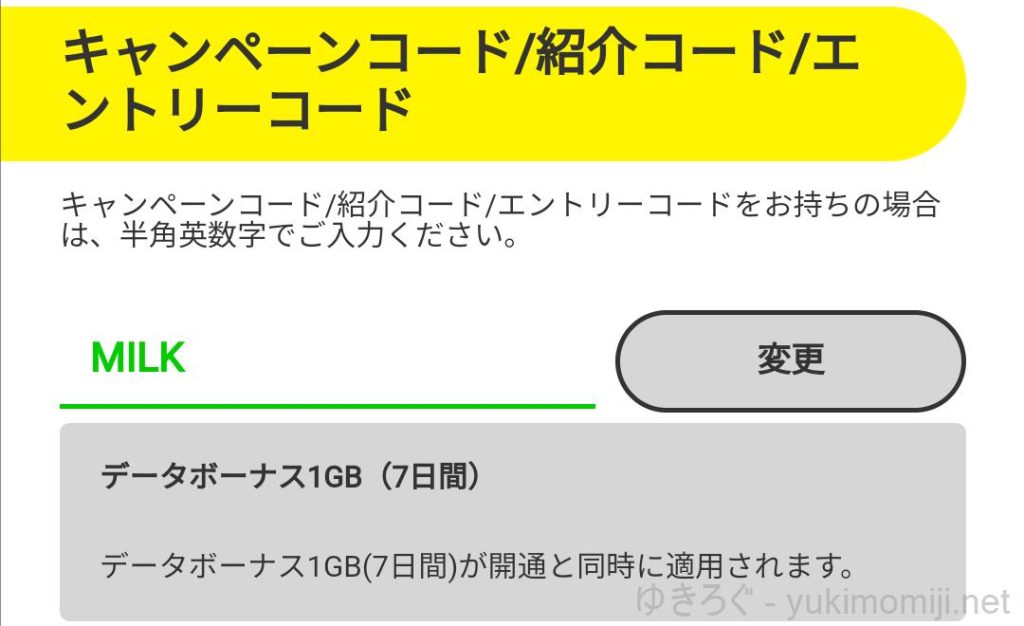
キャンペーンコードや紹介コードを持っている場合はこのタイミングで入力します。
契約したタイミングでバレンタインキャンペーンを行っていたので「MILK」と入力して1GB/7日を貰いました。
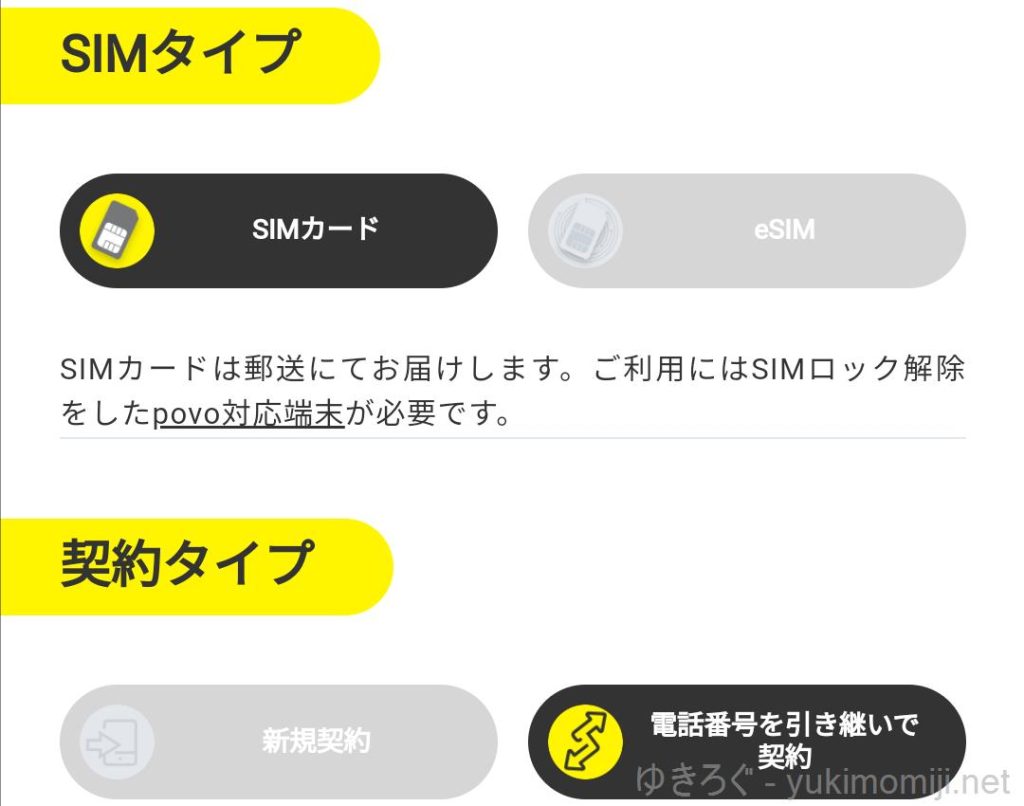
今回はMNPでの転入なので、契約タイプは「電話番号を引き継いで契約」を選びました。
moto g proはeSIMに対応していないため、物理SIMカードを発行してもらいます。
本人確認のため画面の指示に従い書類情報を入力し手続きを進めていきます。
今回はマイナンバーカードを使用しましたがカードをかざすのではなく、専用サイト上でマイナンバーカードを撮影するという方法でした。
情報入力の完了後に画面の指示に従ってスマートフォンのインカメラを使用して自撮りを行い、本人確認の手続きを進めました。
スクリーンショットについては割愛します。
ここまでの手続きは深夜の1時頃に実施したため本人確認が進むまで時間を要しました。
深夜1時頃に提出が完了した本人確認情報はお昼の12頃に確認が完了し、SIMカードの郵送の処理まで進みました。
SIMカードの郵送・SIM開通手続き
本人確認が完了し、SIMカードが発送されました。povoのSIMカードはヤマト運輸の宅急便コンパクトで送られてくるようです。

到着し開封しました。SIMカード以外にもSIMピンやステッカーが同封されていました。
翌日の午前10時台には自宅にpovoのSIMカードが到着していたのですが、在宅勤務の都合上SIM開通手続きは夕方以降に持ち越しました。

SIM開通手続きはpovo2.0アプリを開きSIMカード背面のバーコードをスキャンすることで手続き可能です。
スマートフォンのカメラを使用してバーコードをスキャンすることで、番号を手入力せずにSIM開通手続きが進められます。
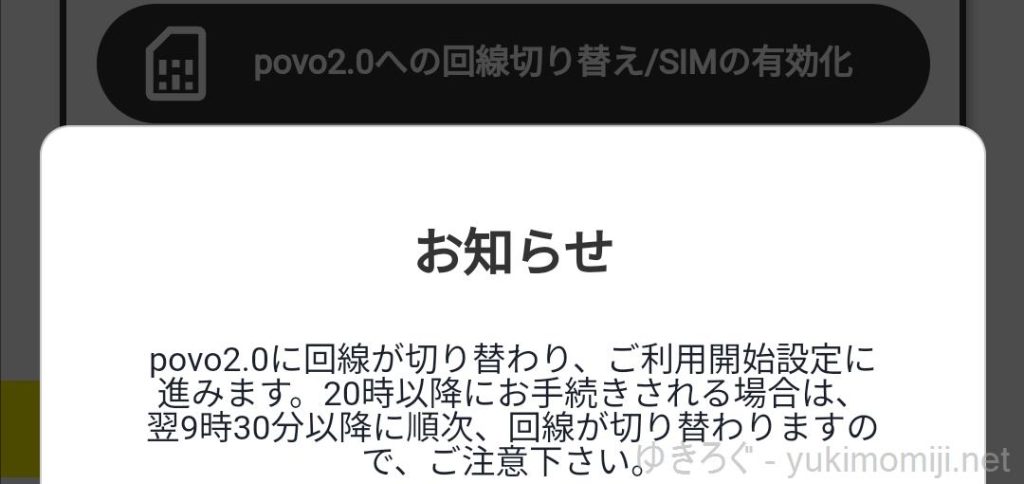
なお、SIM開通手続きは20時以降に手続きを行った場合は翌日の09時30分まで切り替わらないようなので、その点は注意が必要です。
今回は18時台にSIM開通手続きを行ったため、完了まで数分でした。
moto g proにSIMカードを挿入

上記の開通手続きは無線LAN接続した状態で行っていましたので、一度スマートフォンの電源を切りSIMカードを挿入します。
povoのSIMカードは任意のサイズで取り外し可能なMULTI IC CARDでした。今回はnanoSIMサイズで取り出しました。
SIMカードの挿入が完了したらスマートフォンの電源を入れて作業を進めます。
moto g proのAPNにpovoを追加
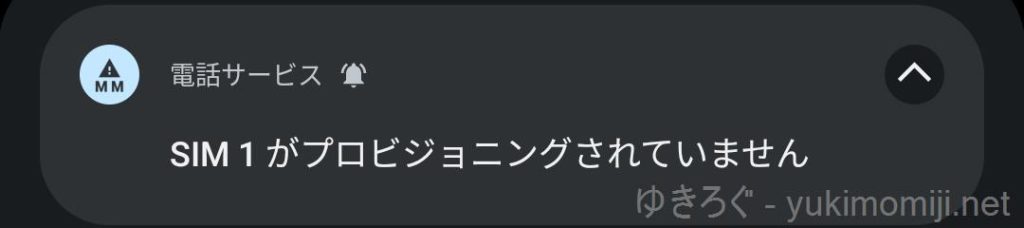
moto g proにはpovoのAPNはデフォルトで存在しなかったため、手動で追加しました。
・名前:povo2.0
・APN:povo.jp
・APNプロトコル:IPv4/IPv6
設定完了後、APNを選択することでpovoが開通しました。
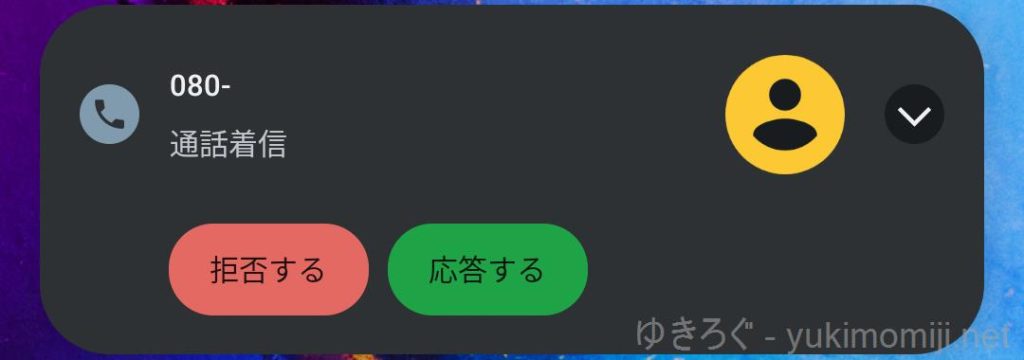
試しにahamoの回線からpovoの電話番号宛に通話をしてみましたが、問題なく着信できました。
povoの通信速度計測
Androidアプリの「Sppedtest」を使用して通信速度の計測を行いました。
データ契約あり
povoのデータ通信の残量がある状態での通信速度の計測結果です。
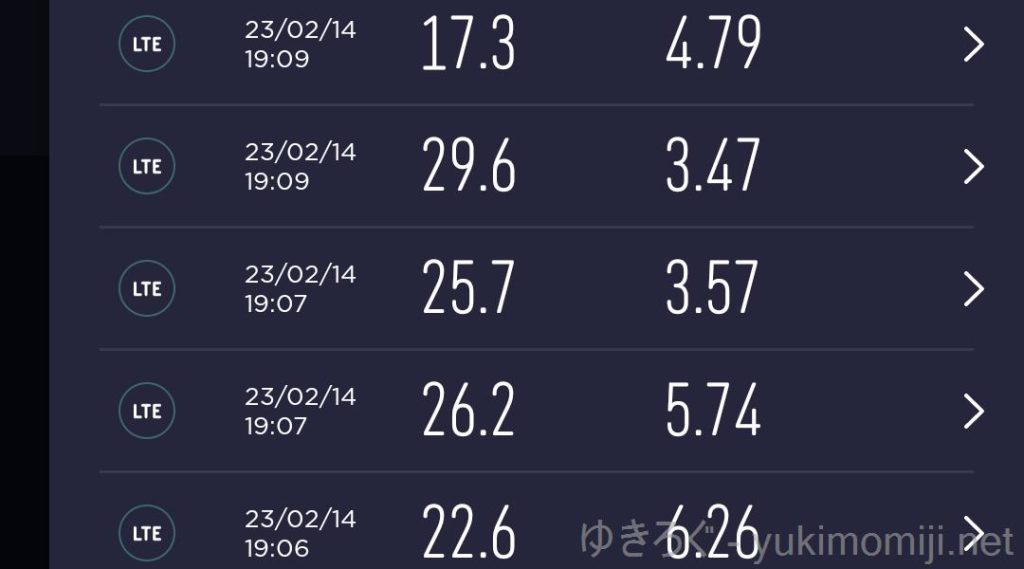
| SPEEDTEST | ダウンロード速度 | アップロード速度 |
| 1回目 | 22.6 Mbps | 6.2 Mbps |
| 2回目 | 26.2 Mbps | 5.7 Mbps |
| 3回目 | 25.7 Mbps | 3.5 Mbps |
| 4回目 | 29.6 Mbps | 3.4 Mbps |
| 5回目 | 17.3 Mbps | 4.7 Mbps |
| 平均値 | 24.28 Mbps | 4.7 Mbps |
今まで使用していたIIJmioよりもpovoは10倍近く速くなったため、快適にTeamsやOutlookが利用できるような気がします。
データ契約なし
povoのデータ通信の残量がない状態での通信速度の計測結果です。
上記のデータ残量を使い果たした後に計測したため別日での実施です。
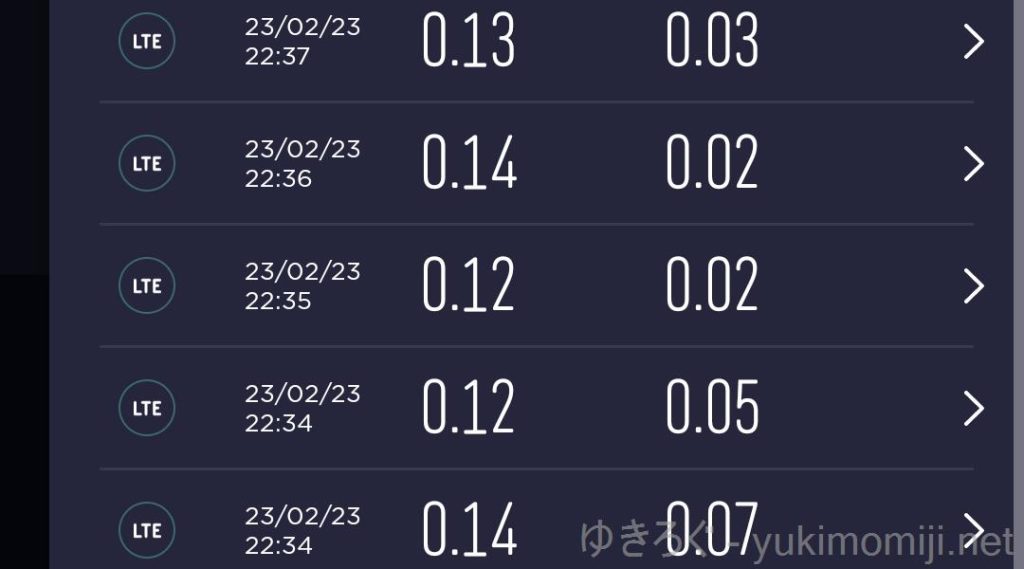
| SPEEDTEST | ダウンロード速度 | アップロード速度 |
| 1回目 | 0.14 Mbps | 0.07 Mbps |
| 2回目 | 0.12 Mbps | 0.05 Mbps |
| 3回目 | 0.12 Mbps | 0.02 Mbps |
| 4回目 | 0.14 Mbps | 0.02 Mbps |
| 5回目 | 0.13 Mbps | 0.03 Mbps |
| 平均値 | 0.13 Mbps | 0.03 Mbps |
データ通信の残量がない場合はpovoの公式ページに記載があったように128Kbpsに制限されていました。
povoのトッピング
KDDIのpovoは基本料金ゼロ円で運用できますが、3ヶ月トッピングの利用がない場合は解約される可能性があるため、データ通信の都度購入のトッピングを3ヶ月に1度は購入するか、通話に関係する自動で継続購入となるトッピングを契約する必要があります。
メインスマホで使用しているahamoの20GBも半分以上余らせているためpovoでデータ通信のトッピングは行わず、必要に応じてテザリングを行ってデータ通信をしようと思っています。
そのため、通話に関係するトッピングを仕掛けておくことにしました。
5分以内通話かけ放題
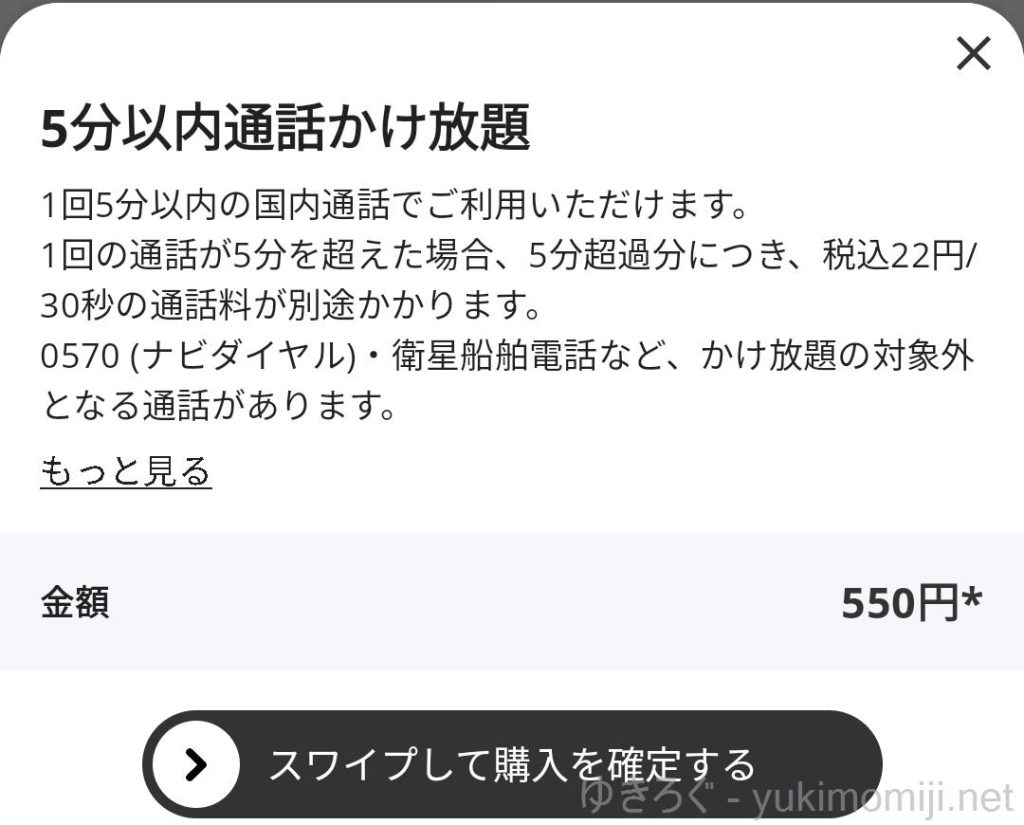
今回契約したのは「5分以内通話かけ放題」のトッピングです。
月額550円で通話1回あたり5分間は通話料金がかからないというものです。
仕事の通話はフュージョンによって通話料金は会社請求できますが、一番安く継続契約ができるトッピングがこちらだったため選びました。
なお、この「5分以内通話かけ放題」のトッピングを契約することで、数ヶ月データ契約無しでも自動解約されることは無くなります。
まとめ
ドコモからKDDIのpovoにMNPで乗り換えるときの流れをざっと記載しました。
MNPを使用したキャリアの乗り換えは初めてでしたが、とてもスムーズに手続きが進み驚きました。
povoのデータ通信の残業が無い状態では通信速度が128Kbpsに制限されるため快適にインターネットを使用することはできませんが、Outlookのメール送受信やSlack・Teamsなどのチャットツールの文字によるチャットであればギリギリ使用できました。
どうしてもpovoの回線でインターネット通信を行いたい場合は、1日使い放題などのトッピングを購入して乗り切ろうと思っています。
今回povo契約したとき「7日間データ使い放題キャンペーン」が開催されており、特典のプロモコードがメールで届いたので後日アカウントに適用してみようと思います。
適用後はmoto g52j 5GにSIMカードを挿し替えて、5G通信の速度計測のテストも考えています。
実施したらまた記事にしたいと思います。
関連情報
本記事にて取り扱った機器や関連する機器のAmazonリンクを掲載します。
各商品ページのレビューには有用な情報が掲載されていることもありますので、宜しければご確認ください。
以上。